Dinamikus bemutatók létrehozása powerpoint interaktív tartalomjegyzék
Ha azt szeretnénk, hogy a prezentációk dinamikusabb és érdekes, próbáljon meg egy interaktív tartalomjegyzék a PowerPoint. Ez lehetővé teszi, hogy ugrik a bemutató közben a meghatározott dia, szakaszok és egységek milyen sorrendben szeretné.
Megjegyzés: Egy interaktív tartalomjegyzék PowerPoint csak a tulajdonosai előfizetés Office 365.
interaktív tartalmak
Létrehozása egy interaktív tartalomjegyzék
Kattintson a Beszúrás> Tartalomjegyzék.
Válassza Interaktív tartalomjegyzéket.
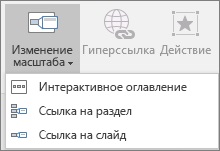
Az „interaktív tartalomjegyzék” párbeszédablak.
Válassza ki a kívánt fájlokat a tartalomjegyzékben. Ők lesznek az első dia szakaszok interaktív tartalomjegyzéket. További információ a használatát szakaszok PowerPoint cm. Lásd hozzáadása és törlése partíciók egy PowerPoint prezentáció.
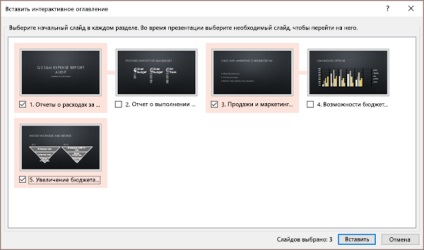
Ha az előadás már szakaszok, az első szakaszban az egyes diák lesz az alapértelmezett. Ha nem szeretné, hogy bizonyos részek a tartalomjegyzék, törölje őket. Aztán, ha azt szeretnénk, hogy törölje az összes szakaszt, melyet már nem szerepel egy interaktív tartalomjegyzék, törölje el a megmaradt részt a bemutatón. Ne aggódj: a diák nem fog eltűnni a szekcióból.
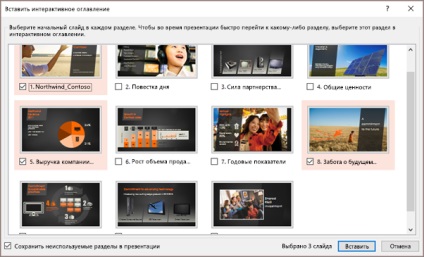
Miután kiválasztotta az összes kívánt diákat a Beszúrás gombra. Ez létrehoz egy interaktív tartalomjegyzéket. Úgy jelenik meg, mint egy új diát, mielőtt az első dia, amely bekerült a tartalomjegyzékben.
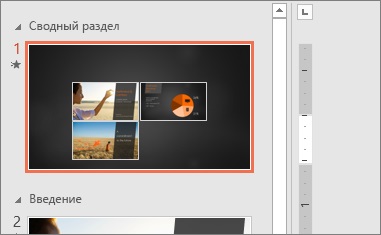
Hozzáadása és törlése partíciók interaktív tartalomjegyzék
Miután létrehozott egy interaktív tartalomjegyzék szükség lehet hozzáadni vagy eltávolítani szakaszainak bemutatása. Ha módosításokat, akkor nem kell, hogy hozzon létre egy interaktív tartalomjegyzék a semmiből: csak frissíteni.
Jelölje ki a tartalomjegyzéket, és válassza ki a Format szalaglapja.
Válassza a Szerkesztés tartalmát. válassza ki a szakaszt, majd a Frissítés gombra.
Megjegyzés: Ebben a nézetben nem lehet hozzáadni vagy törölni szakaszai magát a bemutatót: ők csak akkor távolítják el az interaktív tartalomjegyzéket.
Hivatkozások diák
Linkek a diák, hogy segítsen, hogy a bemutató dinamikus, amely lehetővé teszi, hogy szabadon mozoghat a diák, bármilyen sorrendben, anélkül, hogy megszakítaná a haladást. Ezek kiválóan alkalmas, rövid előadások anélkül, hogy sok téma, de ők is használhatók más esetekben.
Linkek a diák teszi a részletes adatok, anélkül, hogy elveszítené az összképet.
Készítsen egy linket a dia
Kattintson a Beszúrás> Tartalomjegyzék.
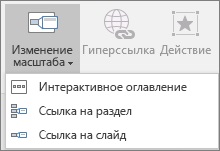
Tipp: Ha szeretné, akkor gyorsan hozzon létre egy linket egy slide adja meg a diát a miniatűr, és húzza azt a diát, amelyen szeretne hozzáadni egy linket. Így gyorsan létrehozni és módosítani linkeket a lemezekről, és helyezzük őket a megfelelő sorrendben.
Alapértelmezésben, linkek a dia a dia design, de lehet választani egy képet a számítógépéről vagy az internetről.
Jelölje ki a tartalomjegyzéket, és válassza ki a Format szalaglapja.
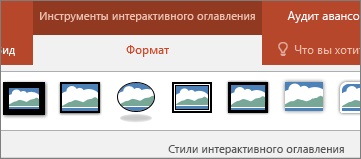
Válasszuk a Kép módosítása. hogy válasszon egy új képet a webről, vagy a számítógépről.
Válassza ki, vagy keresse ki a kívánt képet, majd a Beszúrás gombra.
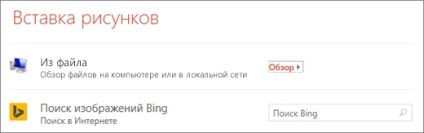
Azt is testre formázását referenciák és a tartalomjegyzék segítségével a menü stílusok interaktív tartalomjegyzéket. változik a határ, hozzátéve vizuális hatások, vagy kiválasztja a gyűjteményből.
Készítsen egy linket a szakasz
Kattintson a Beszúrás> Tartalomjegyzék.
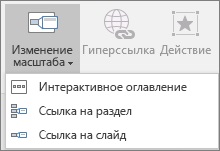
Válassza ki a partíciót, amelyre szeretne létrehozni egy linket.
Tipp: Ha szeretné, akkor gyorsan hozzon létre egy linket, válassza ki a kívánt partíciót nevet a miniatűr, és húzza azt a diát, amelyen szeretne hozzáadni egy linket.
Alapértelmezésben, linkek a szakasz a dia használta a vázlatot, de akkor válasszon egy másik képet a számítógépéről vagy az internetről.
Jelölje ki a tartalomjegyzéket, és válassza ki a Format szalaglapja.
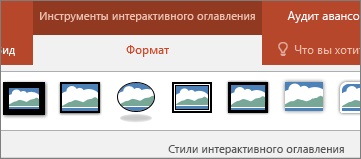
Válasszuk a Kép módosítása. hogy válasszon egy új képet a webről, vagy a számítógépről.
Válassza ki, vagy keresse ki a kívánt képet, majd a Beszúrás gombra.
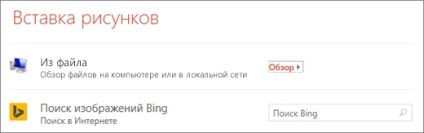
Azt is testre formázását referenciák és a tartalomjegyzék segítségével a menü stílusok interaktív tartalomjegyzéket. változik a határ, hozzátéve vizuális hatások, vagy kiválasztja a gyűjteményből.
Beállítása egy interaktív tartalomjegyzék
Létrehozott egy interaktív tartalomjegyzék, hogy ez személyes. Válassza a Formátum szalaglapja, hogy megy a szerszámok interaktív tartalomjegyzéket. amelyek segítségével a megjelenését.
Vissza a kezdőlapra, vagy a folytatása a bemutató
Jelölje ki a tartalomjegyzéket, és válassza ki a Format szalaglapja.
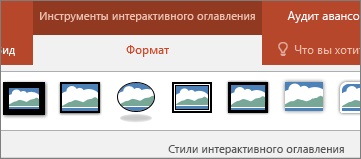
(Ha a felhasználó interaktív tartalomjegyzéket, vagy egy linket egy szakaszt, alapértelmezés szerint akkor vissza a dián egy tartalomjegyzéket. Ha egy linket egy diát, akkor lépni a következő dia).
Kiválasztása egy átlátszó hátteret interaktív tartalomjegyzék
Jelölje ki a tartalomjegyzéket, és válassza ki a Format szalaglapja.
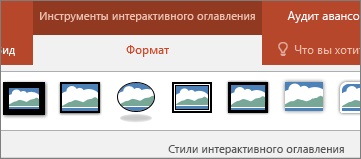
Stílusok csoportjában, interaktív tartalomjegyzék és válasszuk Háttér interaktív tartalomjegyzéket. Háttér interaktív tartalomjegyzék fogja helyettesíteni a dia hátterét.
A paraméterek beállítása az átmenet
Alapértelmezésben a prezentáció során egy interaktív tartalomjegyzék használja átmenetek, amelyek a diavetítés dinamikusabb. Azonban meg lehet változtatni időtartamát az átmenet, vagy kapcsolja ki.
Jelölje ki a tartalomjegyzéket, és válassza ki a Format szalaglapja.
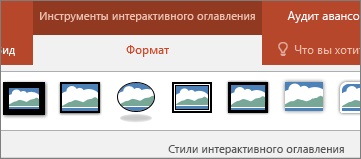
Ha a használni kívánt átmeneteket a Beállítások csoportban interaktív tartalomjegyzék, ellenőrizze Transition interaktív tartalomjegyzéket.
Ha nem akarja használni egy átmeneti, törölje a Move interaktív tartalomjegyzéket.
Módosításához az átmeneti idő, a felfelé és lefelé mutató nyilak mellett a mutató hosszának.